Kuidas Androidis sisemälu suurendada
Miscellanea / / February 12, 2022
Kuigi me kõik armastame oma Androide, on see sõnum, mis meid aeg-ajalt piinab – sisemälu on vähe. See probleem on eriti lokkav eelarvetelefonides, kus sisemälu on enamasti alumisel küljel. Ja kõige tipuks sööb OS veerandi sisemälust.

Parim viis Androidi sisemälu suurendamiseks on laenata see SD-kaardilt. Jah, seda saab teha, kuid mõned neist tingimustest peavad olema täidetud. Ja see on tõesti ainus viis. Sa ei saa lihtsalt õhust tõmmatud salvestusruumi hankida ja seadmesse lisada... see peab kuskilt tulema ja väline mälu on siin ainus päästja.
Tingimused selle triki tööle saamiseks
- Telefonil peab olema välismälu tugi.
- Androidi versioon peab olema Marshmallow või uuem.
- Protsessis kasutatav SD-kaart peab olema suure kiirusega 10. klassi SD-kaart. Lihtsalt õiglane hoiatus – kui jätkate aeglase kiirusega mälukaardiga, võib see pikas perspektiivis põhjustada teie Androidi aeglustumist.
1. Vormindage SD-kaart
Protsessi esimene samm oleks SD-kaardi vormindamine. Enne vormindamise alustamist veenduge, et olete andmetest varukoopia teinud.
2. Vorminda sisemäluna
Postitage vorming, minge lehele Seaded > Salvestusruum ja USB. Olenevalt telefoni spetsifikatsioonidest näete siin oma seadme vaba ruumi.
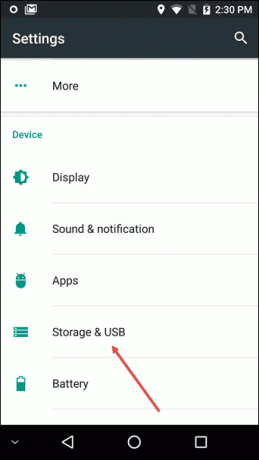

Minema Kaasaskantav salvestusruum ja kui olete sees, puudutage paremas ülanurgas hamburgeri menüüd. Ilmub menüü, kus kuvatakse kaks valikut – vaade ja sätted. Puudutage nuppu Seaded.
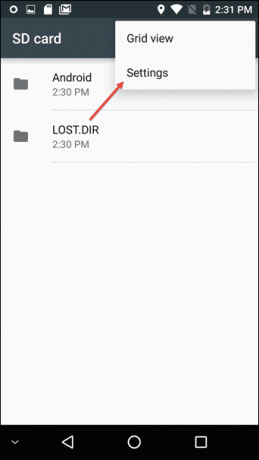
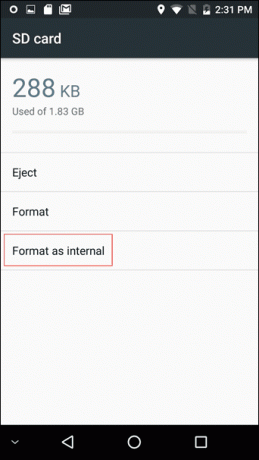
Menüü Seaded sisaldab vaid käputäis valikuid. Meie valitud relv on valik nimega Vorminda kui sisemine. See suvand kustutab SD-kaardilt kõik andmed ja panoraamib SD-kaarti sisemälu osana.
Kogu protsess võtab sõltuvalt teie telefoni konfiguratsioonist umbes viis minutit.
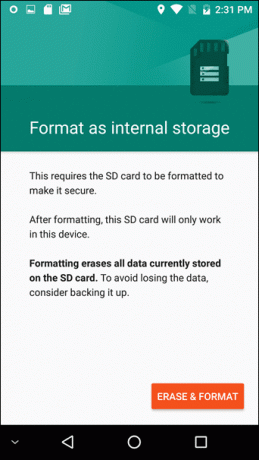
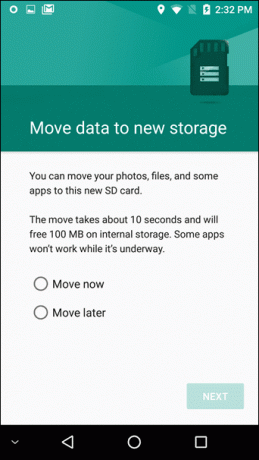
Kui see on tehtud, näete, et seadme salvestusruum näitab mõlema mälu kumulatiivset kogumit, kusjuures kaasaskantava salvestusruumi võimalus on kadunud.
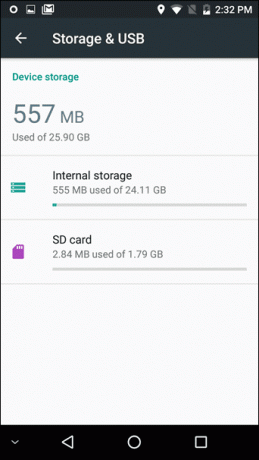

Seega kulub teil telefoni sisemälu suurendamiseks vaid mõni minut.
Kuna telefon käsitleb SD-kaarti sisemälu osana, võib planeerimatu väljaviskamine põhjustada telefoni ebastabiilsuse ja põhjustada rakenduste jõulise väljalülitamise.
Kõigil telefonidel ei ole aga võimalust muuta välismälu vastuvõetavaks salvestusruumiks, näiteks Samsungi ja Xiaomi seadmete puhul. Nii et ärge kartke nende seadmete puhul, mida pole selle funktsiooniga õnnistatud, meil on selleks suurepärane nipp.
Samsungi ja Xiaomi seadmed, palun püsti
Kõigepealt peate lubama USB-silumise suvandi Arendaja suvandites ja installima Androidi silumissild (üldtuntud kui ADB tööriistad) ka arvutis.
Arendaja valiku lubamiseks avage Teave lehe kohta Androidi seadete all ja puudutage nuppu Ehitise number 5 korda, kuni näete röstsaiateadet, mis ütleb, et arendaja valikud on sisse lülitatud.Kui kõik on seadistatud, minge ADB kesta ja käivitage allolev käsk.
sm list-kettad
Märkige käsuviiba aknast üles seadme ID. Nüüd, et kasutada kogu SD-kaarti sisemäluna, kasutage allolevat käsku (xxx, x olles seadme ID).
sm partitsiooniketas: xxx, x privaatne
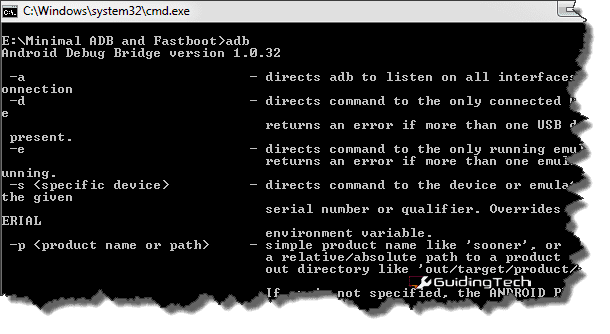
See on kõik, nii lihtne kui võimalik. Nüüd minge oma telefoni juurde ja näete, et mõlemad salvestusruumid on ühendatud ja teie telefonil on meeldivalt suurem sisemälu.
Loe ka:Vahemälu või rakenduse andmed: kumba kustutada Androidis ja millal?
See on mähis
Niisiis, siin on, kuidas saate telefoni mälu suurendada. Me ei ole mustkunstnikud ja eelpool mainitud, selle triki saab saavutada ainult siis, kui seda toetab ainult teie seade. Seega ärge heitke meelt, kui järgmisel korral ilmub „maha sisemälu”, vaid kasutage seda lihtsat nippi.
Viimati uuendatud 03. veebruaril 2022
Ülaltoodud artikkel võib sisaldada sidusettevõtete linke, mis aitavad toetada Guiding Techi. See aga ei mõjuta meie toimetuslikku terviklikkust. Sisu jääb erapooletuks ja autentseks.

Kirjutatud
Namrata armastab kirjutada toodetest ja vidinatest. Ta on töötanud ettevõttes Guiding Tech alates 2017. aastast ja tal on umbes kolmeaastane kogemus funktsioonide, juhiste, ostujuhendite ja selgitajate kirjutamisel. Varem töötas ta TCS-is IT-analüütikuna, kuid leidis oma kutsumuse mujal.



